Für die integrierten Lautsprecher des Apple iPhone gibt es ein paar interessante Einstellungen. Wer die maximale Lautstärke für Musik, Filme, Videos und andere Medien begrenzen will, kann das seit iOS 18.2 tun. Ab dem neusten Betriebssystem, iOS 26, gibt es zudem die Möglichkeit, ganz gezielt laute Töne zu normalisieren. Wie beides funktioniert, das zeige ich in diesem Ratgeber.
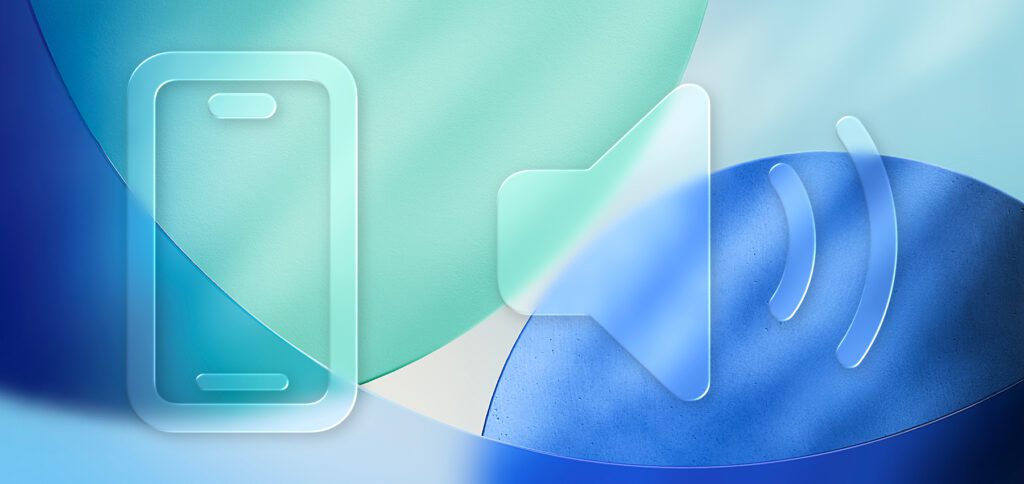
Kapitel in diesem Beitrag:
Maximale Lautstärke der iPhone Lautsprecher festlegen: So geht’s!
Wenn für Filme, Videos, Musik, Podcasts, App-Sounds und Co. eine maximale Lautstärke für die integrierten Lautsprecher des iPhones festgelegt werden soll, geht das über die Einstellungen des Geräts. Ab iOS 18.2 kann eine entsprechende Begrenzung eingestellt werden.
Diese wirkt sich nicht auf Telefon- und FaceTime-Gespräche, Notrufe und Not- oder Warnalarme, Klingeltöne, Wecker, „Wo ist?“-Töne oder Systemtöne aus. Wer Systemtöne inkl. Benachrichtigungs-Sounds anpassen will, kann diese Anleitung nutzen: Audio am iPhone – Medien- und Töne-Lautstärke einzeln anpassen.
Aber zurück zum Thema. Um fürs Apple iPhone und dessen integrierte Lautsprecher eine maximale Lautstärke festzulegen, geht man so vor:
- Die Einstellungen auf dem iPhone öffnen
- Darin den Punkt Töne & Haptik antippen
- Unter „Lautsprecher (integriert)“ den Punkt Maximale Lautstärke wählen
- Den „Maximale Lautstärke begrenzen“-Schalter aktivieren
- Die gewünschte Prozentzahl von 20% bis 90% einstellen
Am iPhone laute Töne reduzieren für eine gleichbleibende Lautstärke
Ab iOS 26 bieten die iPhone-Einstellungen eine weitere Möglichkeit für die Audio-Anpassung an. Dank dieser lässt sich die Lautstärke für Medien weiterhin individuell anpassen, jedoch ohne dass man aufgrund verschiedener Medien, App-Einstellungen oder einem schlechten Audio-Mixing in Videos eine zu laute Überraschung erlebt.
Wie bereits auf den obigen Screenshots zu sehen ist, befindet sich die Einstellung dafür direkt unter der Option zur Begrenzung der maximalen Lautsprecherlautstärke:
- Die Einstellungen auf dem iPhone öffnen
- Darin den Punkt Töne & Haptik antippen
- Den Schalter neben „Laute Töne reduzieren“ aktivieren
Auch diese Einstellung bezieht sich nur auf Medien und nicht auf Anrufe, FaceTime-Telefonate, System- und Warntöne oder dergleichen. Apple verspricht in der Beschreibung der Audioeinstellung, dass lediglich laute Töne und Abschnitte von Songs, Filmen und Videos auf ein Normallevel gedämpft werden. Leisere Abschnitte bleiben leise und werden nicht lauter gemacht, um alles auf einen Mittelwert zu ziehen.
Ähnliche Beiträge
Johannes hat nach dem Abitur eine Ausbildung zum Wirtschaftsassistenten in der Fachrichtung Fremdsprachen absolviert. Danach hat er sich aber für das Recherchieren und Schreiben entschieden, woraus seine Selbstständigkeit hervorging. Seit mehreren Jahren arbeitet er nun u. a. für Sir Apfelot. Seine Artikel beinhalten Produktvorstellungen, News, Anleitungen, Videospiele, Konsolen und einiges mehr. Apple Keynotes verfolgt er live per Stream.


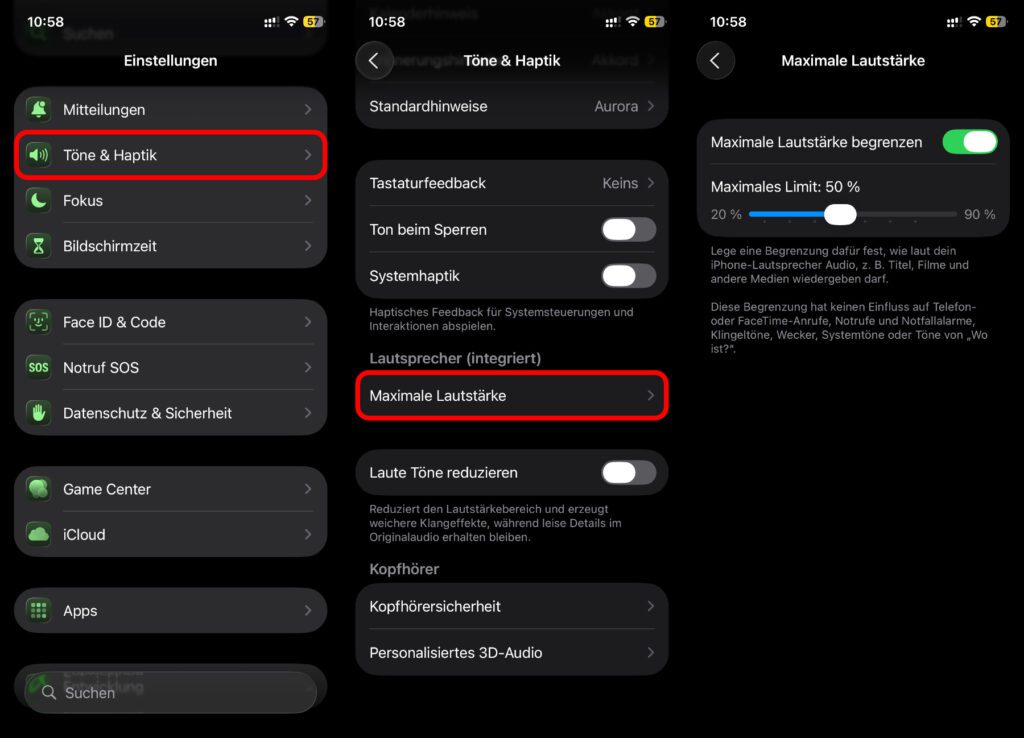









Danke für den Beitrag. Aber was mich ehr interessieren würde, wie ich die minimale Lautstärke mit Kopfhöhrern reduzieren kann. Seit dem neuesten Update ist es viel zu laut, um abends/nachts noch ein Hörbuch hören zu kennen. Habe verschiedene Kabel-InnEars versucht sowie die AirPods Pro 2.
Hallo Dirk,
die Frage beschäftigt iPhone-User schon seit Ewigkeiten. Im Apple Community Forum gibt es eine ganze Liste von entsprechenden Anfragen.
Was du probieren kannst, ist, die Lautstärke-Regelung im Kontrollzentrum gedrückt halten, sodass die bildschirmfüllende Übersicht angezeigt wird. Hier kannst du stufenlos lauter und leiser stellen. Dass diese grafische Spielerei sich aber auch stufenlos auf die tatsächliche Kopfhörerlautstärke auswirkt, kann ich nicht versprechen.
MfG
Johannes
Was mich ja mehr stört, ist die Tatsache, dass ich Telefonate nicht leiser bekomme, als sie aktuell sind. Das heißt, mich ruft jmd an, nehme das iPhone (15 Pro mit iOS 26.X) zum Ohr und ich verringere die Lautstärke über die Seitentaste soweit wie es geht und trotzdem hört die Person neben mir jedes einzelne Wort.
Hab dazu noch nichts in den Einstellungen gefunden.